WebからWindows 10 PCの状態とドライブ容量を確認してください

さまざまなWindows 10 PCがある場合は、Microsoftアカウントでデバイスダッシュボードにログインして、情報を取得し、システムの管理に役立てることができます。
サインインすることにはいくつかの利点がありますMicrosoftアカウントを持つWindows 10 PC。デバイス間でテーマと設定を同期することができます。 Windows 10 1803以降を実行している場合は、コンピューターまたはAndroid搭載端末間でWindowsタイムラインをMicrosoft Launcherと同期することもできます。ただし、気づかないかもしれないことの1つは、デバイスをオンラインで管理できることです。 Windows 10 PCやその他のデバイスのステータスを確認するために、任意のWebブラウザーからMicrosoftアカウントを使用してサインインする方法をご覧ください。
Windows 10デバイスをオンラインで確認する
にリンクされている他のデバイスを確認するにはアカウントの場合は、Microsoftアカウントの資格情報を使用してMicrosoftダッシュボードにサインインします。次に、ページ上部の[デバイスの管理]をクリックするか、ダッシュボードの[デバイス]カードに表示する場合は管理するデバイスを選択します。作業を簡単にするために、accounts.microsoft.com / devicesのブックマークを作成すると、デバイスセクションに直接移動できます。
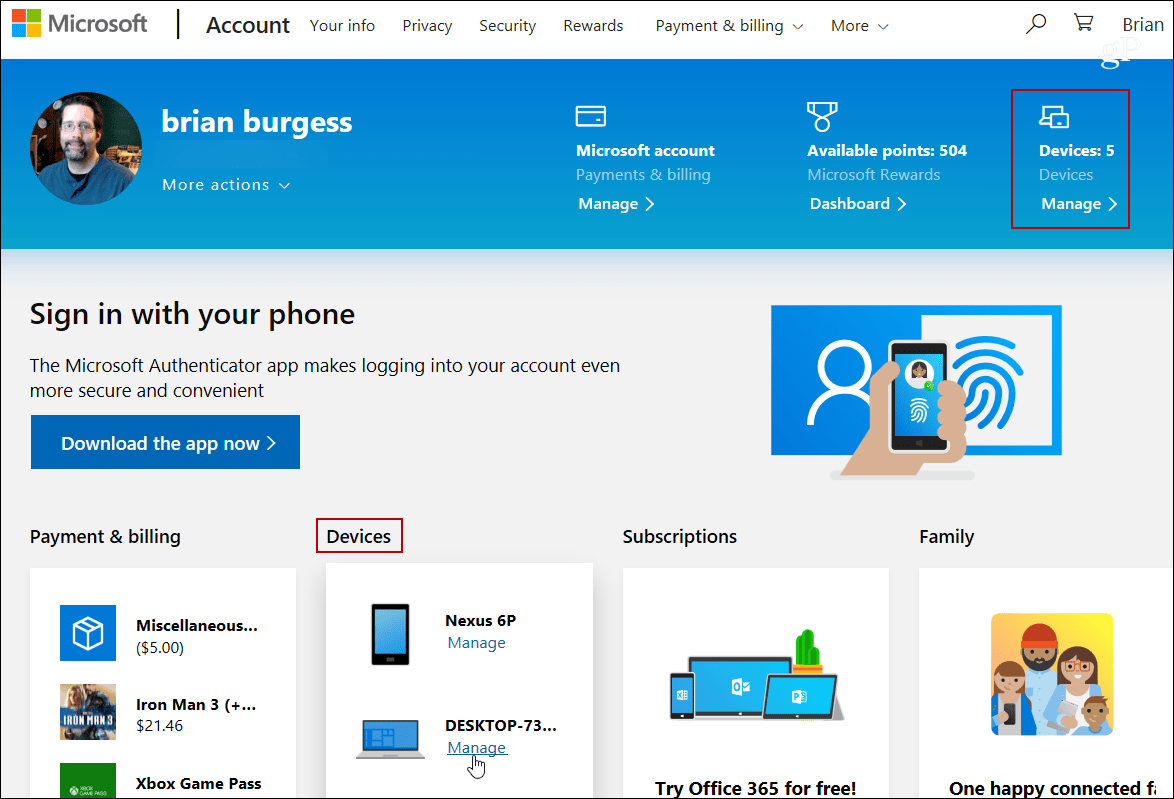
次に、ステータスの概要を取得します選択したPC。実行中のWindowsのバージョン、Windows Defenderセキュリティセンターの情報が含まれています。画面の下部には、PCドライブのサイズと空き容量が表示されます。
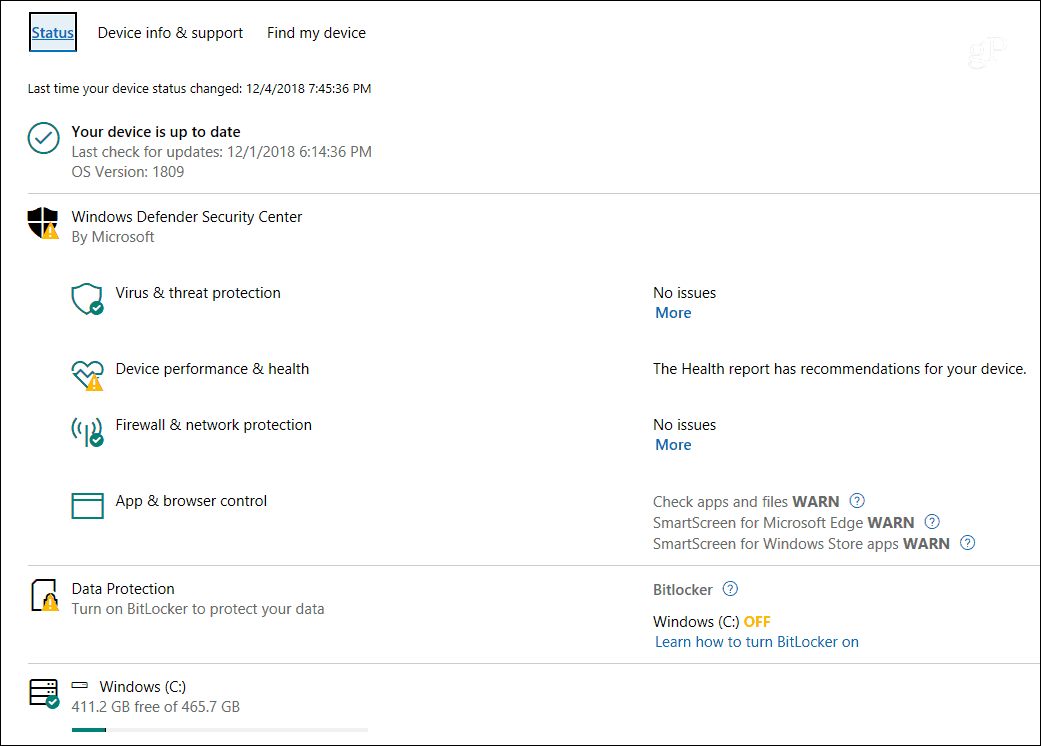
各システムの詳細が必要な場合は、デバイス情報とサポートのセクションに進んでください。ここには、PCのプロセッサ、グラフィックスカード、RAMなど、他のシステムとハードウェアの情報があります。
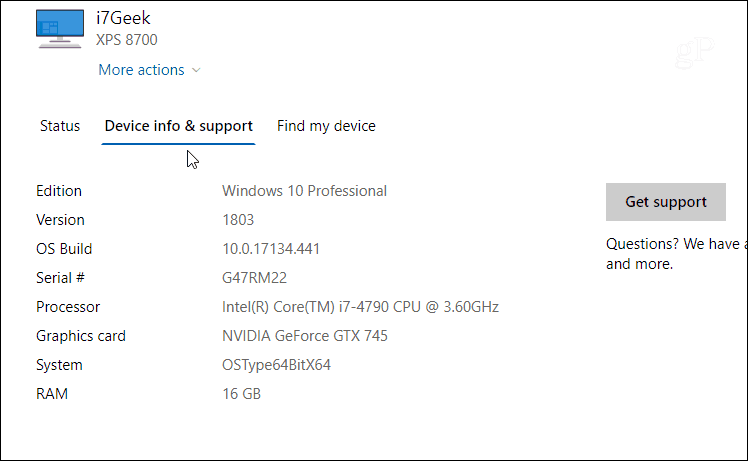
Windowsを実行している複数のPCがある場合10、Microsoftアカウントでサインインしている場合、この機能はシステムの管理に役立ちます。現在、取得するデータは最新のリアルタイム情報ではありませんが、マシンの基本的な状態の最新のスナップショットを提供します。この[デバイス]セクションから、電話やXbox One本体など、Microsoftアカウントにリンクされている他のデバイスも表示できます。
デバイスの管理に加えて、Microsoftアカウントダッシュボードは、請求情報、Office 365やXbox Game Passなどの購読しているサービスなど、他の情報を見つけるのに最適な場所です。そして最も重要なことは、最近改訂されたプライバシーダッシュボードを確認して、アクティビティ履歴を管理できることです。将来的には、ダッシュボードが改善されるにつれて、より有用な情報と機能が表示されるようになるはずです。










コメントを残す